Како учинити да ваш Андроид телефон изгледа као Убунту Тоуцх
Мисцелланеа / / February 17, 2022
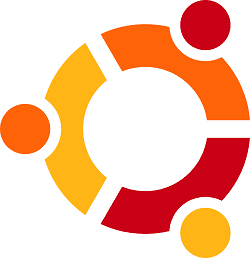
Док Андроид и иОС добијају највише признања и пажње, постоји много других мобилних оперативних система. Неки од њих су прилично добро познати, као што су Блацкберри и Виндовс Пхоне, док су други нови или служе само ограниченом тржишту.
Један од ових мање познатих, новијих ОС-а је Убунту (мобилни). Можда сте већ чули за дистрибуцију Линука за рачунаре, али не тако давно за компанију која стоји иза Убунтуа (Цаноницал) је најавио да ће на крају донети сопствене телефоне са Убунтуом и новим мобилним корисником интерфејс.
Тренутно, ниједан од ових уређаја није испоручен, иако одабрани Андроид телефони могу да раде рану пробну верзију оперативног система.
Шта ако једноставно желите да испробате Убунту мобилни кориснички интерфејс, али бисте и даље желели да користите Гоогле Плаи и да имате сву моћ Андроида испод хаубе? Ту улазимо. Водићемо вас кроз кораке потребне за трансформацију вашег телефона са стандардног Андроид уређаја у нешто што блиско имитира Убунту-ов нови мобилни интерфејс.
Почнимо са Убунту закључаним екраном
Прво, хајде да пренесемо клон закључаног екрана Убунту-а на ваш уређај.
Корак 1: Инсталирајте Убунту закључани екран апликацију из Гоогле Плаи продавнице.
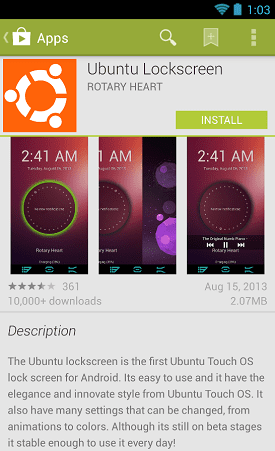
Само напред и одмах отворите апликацију. Сада ће се од вас тражити да ли сте спремни да подесите Убунту закључани екран као подразумевани. притисните да дугме.
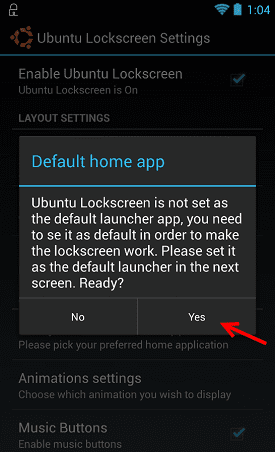
Пратите упутства на екрану да бисте Убунту закључани екран поставили као подразумевани.
Корак 2: Сада је време да прилагодите Закључавање екрана апп мало. Само напред и пронађите апликацију у фиоци апликација, отворите је.
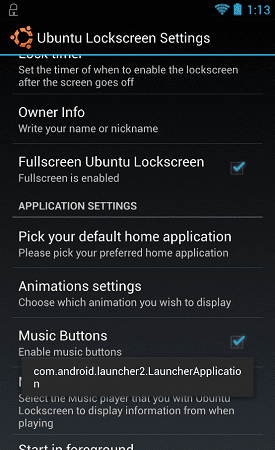
У Подешавања на екрану ћете видети све врсте опција. Почнимо са Подаци о власнику таб. Кликните на њу и појавиће се нови упит, који вам омогућава да изаберете које име или фразу ће се појавити на закључаном екрану.
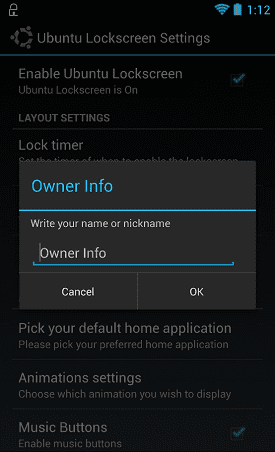
Такође ћете пронаћи опције за мења подразумевани музички плејер, анимације и још много тога. Нећемо улазити у сваки од њих, али будите добродошли да се играте колико год желите.
Корак 3: Померите се надоле до Омогући/онемогући обавештења. Пре него што можете било шта да промените овде, рећи ће вам да морате да омогућите Приступачност подешавања.
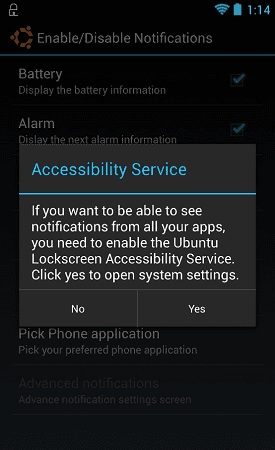
Само напред и кликните да. Затим ће вас одвести до Приступачност екран. Овде ћете једноставно желети да додирнете Убунту закључани екран опцију (као што је приказано стрелицом испод).
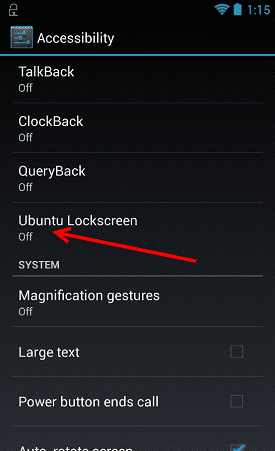
Опционо: Ако желите, сада би било право време да поново отворите Убунту закључани екран апликацију и вратите се на Омогући/онемогући обавештења. Овде ћете пронаћи подешавања која одређују које ставке ће или неће вам давати обавештења.
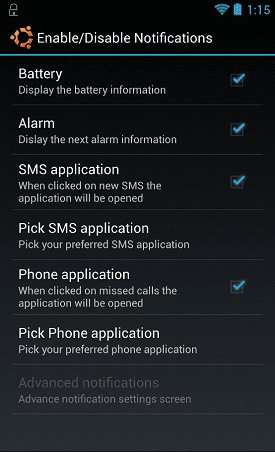
Такође можете ићи на Напредна обавештења да имате још више опција и контролу над обавештењима која се шаљу на закључани екран:
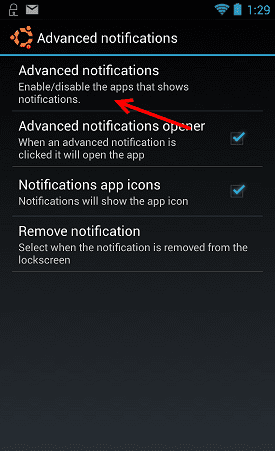
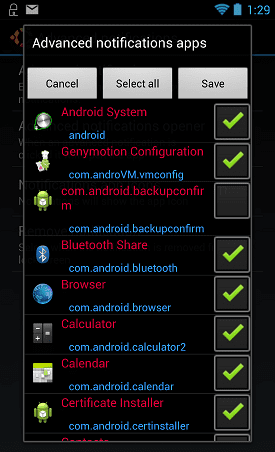
4. корак: Скоро си тамо! Пре него што закључани екран буде могао исправно да ради, мораћете да онемогућите тренутни закључани екран.
Начин на који ћете то урадити ће се разликовати у зависности од вашег телефона/произвођача. За неке (углавном власнике ХТЦ-а) ће бити Мени > Подешавања > Закључани екран. Други ће пронаћи оно што траже ако оду Персонализујте > Закључани екран.
Што се тиче мог уређаја? Испод је Подешавања> Безбедност.
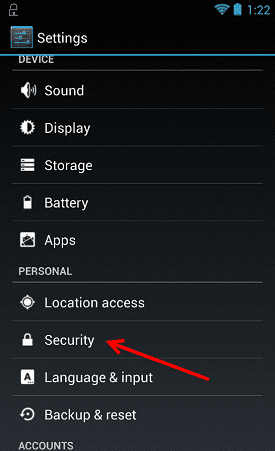
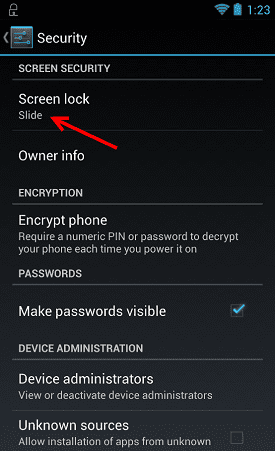
Без обзира на то како стигнете тамо, оно што желите да урадите је да се уверите да је екран за закључавање искључен. Не брините, ово уопште неће утицати на закључани екран у Убунту стилу.
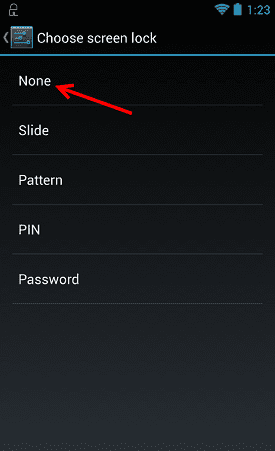
То је то! Када ставите екран телефона у стање мировања и поново га укључите, видећете следећи закључани екран:

Сада да промените ствари помоћу специјалног покретача
Ваш закључани екран сада одговара том делу, али шта је са остатком корисничког интерфејса? Да бисте променили укупан изглед телефона, пожелећете да зграбите Бузз Лаунцхер. Након што се инсталира, кликните на везу до Хомепацк у Убунту стилу. Кликом на везу требало би да вас пита да ли желите да је преузмете помоћу Бузз Лаунцхер апликација. Славина да.
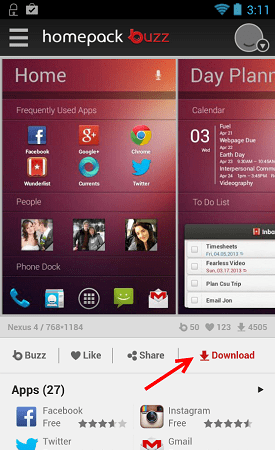
Одавде ћете желети да додирнете дугме за преузимање - као што је приказано стрелицом.

Само напред и удари Пријавите се у мој дом. Затим ће вам дати преглед како ће изгледати нови кориснички интерфејс. Погоди Потврди дугме да наставите са тим.
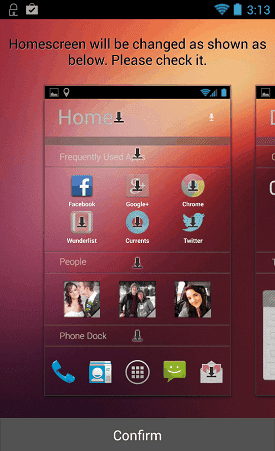
Коначно, биће вам представљен нови екран. Има неколико одељака и фасцикли, све на врло једноставан начин на оно што ћете наћи са Убунту Тоуцх-ом.
Белешка: Мораћете да преузмете неке апликације и виџете да би кориснички интерфејс изгледао тачно онако како мој ради испод. То је једноставно као да кликнете на елементе који недостају. Примери елемената који недостају на слици испод укључују апликације Твиттер и Цуррентс.
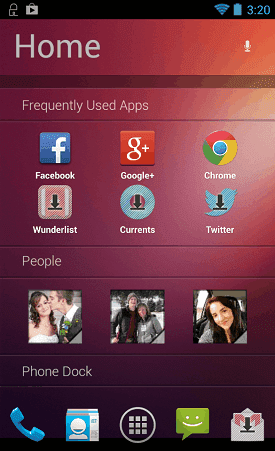
Закључак
Управо тако, сада имате Андроид уређај који изгледа запањујуће сличан правој инсталацији Убунту Тоуцх-а. Да ли је ово довољно добро да трајно замените ваш Андроид кориснички интерфејс? Функционалност и стабилност, наравно.
Ипак, на крају, све се своди на личне преференције. Тресао сам Убунту Лоцксцреен и тему у Убунту стилу већ око две недеље без икаквих притужби, мада не могу да кажем да је то нужно боље него Андроид, само је другачије.
Тражите друге начине да промените изглед и осећај свог Андроид уређаја? Погледајте нашу листу неких од најбољи Андроид покретачи тамо за таблете и телефоне.
Шта мислиш? Волите нови изглед? Да ли вас то чини узбуђеним за будуће Убунту паметне телефоне или сте затечени да жудите за подразумеваним Андроид искуством? Обавестите нас у коментарима испод!
Последњи пут ажурирано 3. фебруара 2022
Горњи чланак може садржати партнерске везе које помажу у подршци Гуидинг Тецх. Међутим, то не утиче на наш уреднички интегритет. Садржај остаје непристрасан и аутентичан.



